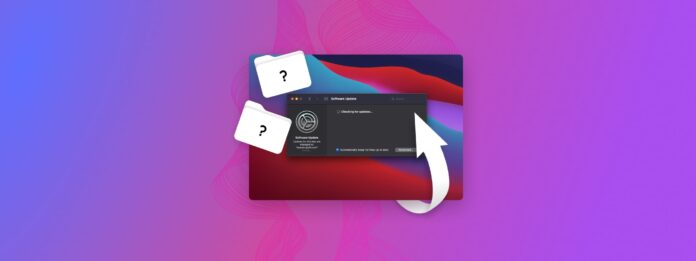
Fichiers manquants après une mise à jour Mac ? Idéalement, cela ne devrait pas arriver. Mais il existe différentes façons dont une mise à jour macOS peut mal tourner, entraînant des situations qui se traduisent par une perte de données.
Heureusement, les données perdues en raison de la mise à jour de macOS sont généralement récupérables. Cependant, vous devez agir rapidement et utiliser les méthodes correctes pour éviter la perte définitive de données. Dans cet article, nous vous apprendrons comment récupérer des fichiers manquants sur Mac qui ont disparu après une mise à jour récente.
Table des Matières
La mise à niveau de MacOS supprime-t-elle les fichiers ?
La mise à niveau de macOS supprime-t-elle des fichiers ? Dans des conditions normales, NON ! Vous devriez retrouver toutes vos données au même endroit après l’installation d’une mise à jour de macOS. Mais cela ne se passe pas toujours ainsi.
Il existe 2 scénarios courants où la mise à niveau de macOS peut entraîner une perte de données :
- Mise à jour macOS interrompue. Disons que vous êtes en train de mettre à jour votre Mac vers Monterey, Ventura ou Sonoma et qu’une surtension de courant éteint votre Mac. De telles interruptions créent différentes situations pouvant entraîner une perte de données. Par exemple, votre système peut devenir instable et corrompre vos fichiers. Il peut également rencontrer des erreurs en tentant de revenir en arrière sur la mise à jour en réponse à l’instabilité du système. Beaucoup de choses peuvent mal tourner.
- Pas assez d’espace. Si la mise à jour macOS que vous essayez d’installer nécessite plus d’espace que ce qui est disponible sur votre système, il vous sera demandé de libérer vous-même de l’espace ou de permettre à macOS de le faire pour vous. Bien que macOS fasse de son mieux pour supprimer les fichiers temporaires, les caches et d’autres éléments non essentiels, vos fichiers importants peuvent être en danger de suppression.
Comment récupérer les fichiers perdus après une mise à jour Mac
Donc, vous remarquez des fichiers manquants après la mise à jour de macOS et vous en avez déduit que votre mise à jour a mal tourné ou que vous n’aviez pas suffisamment d’espace. Quelle que soit la cause de la perte de données, vous avez toujours de bonnes chances de récupérer vos fichiers tant que vous agissez rapidement.
Selon la configuration de votre Mac, il existe plusieurs méthodes que vous pouvez essayer. Nous avons préparé des guides étape par étape pour chacune d’elles ci-dessous.
Méthode 1 : Utiliser un logiciel de récupération de données
Le logiciel de récupération de données est un outil puissant qui peut restaurer des fichiers dans n’importe quel scénario de perte de données, comme des fichiers de bureau manquants après une mise à jour Mac. Il peut contourner entièrement le système d’exploitation et extraire les données directement du système de fichiers.
Nous allons démontrer ce processus en utilisant un outil appelé Disk Drill. Il est entièrement optimisé pour les dernières versions de macOS et les systèmes de fichiers Mac (HFS+ et APFS). Il reconnaît également plus de 400 signatures de fichiers, ce qui est très utile si vous avez perdu une variété de types de fichiers lors de la mise à jour de macOS.
Pour récupérer des fichiers manquants après une mise à jour Mac avec Disk Drill :
Étape 1. Télécharger et installer Disk Drill.
Étape 2. Connectez un périphérique de stockage à votre Mac, en vous assurant qu’il dispose de suffisamment d’espace pour stocker les données récupérées. Ensuite, lancez Disk Drill (Finder > Applications).![]()
Étape 3. Attendez que Disk Drill termine l’analyse de votre disque Mac. Ensuite, cliquez sur Examiner les éléments trouvés. Rechercher des données perdues.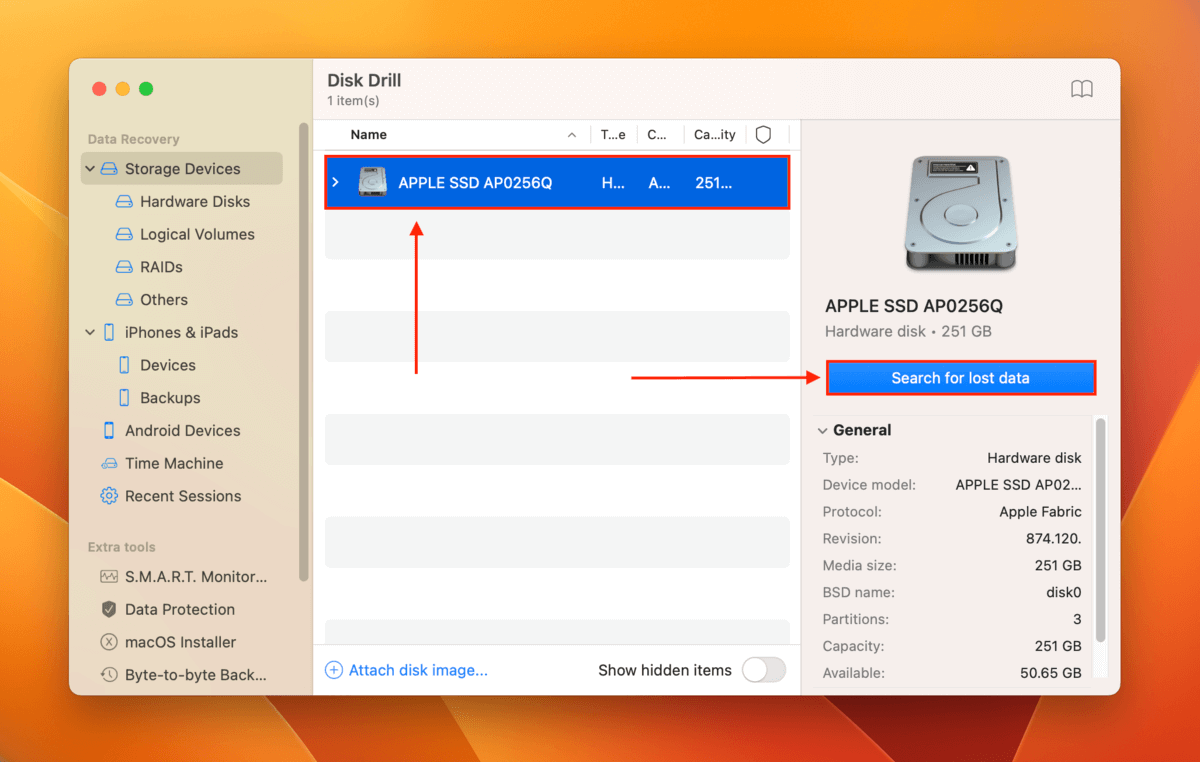
Étape 4. Attendez que Disk Drill termine l’analyse de votre disque Mac. Ensuite, cliquez sur Examiner les éléments trouvés.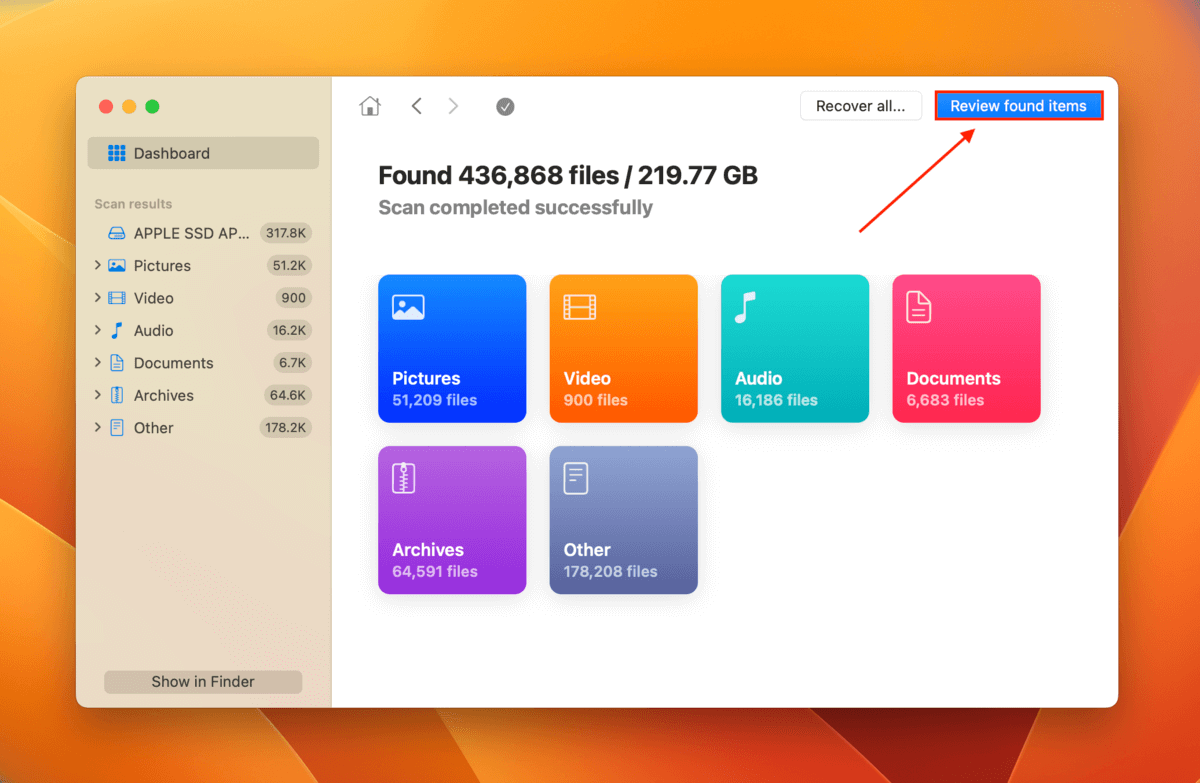
Étape 5. Développez les Supprimé ou perdu et Reconstruit onglets pour parcourir les fichiers récupérés de votre Mac. Vous pouvez filtrer vos données par type ou utiliser l’outil de recherche pour localiser des fichiers spécifiques. Cliquer sur un fichier affichera son aperçu dans le panneau de droite.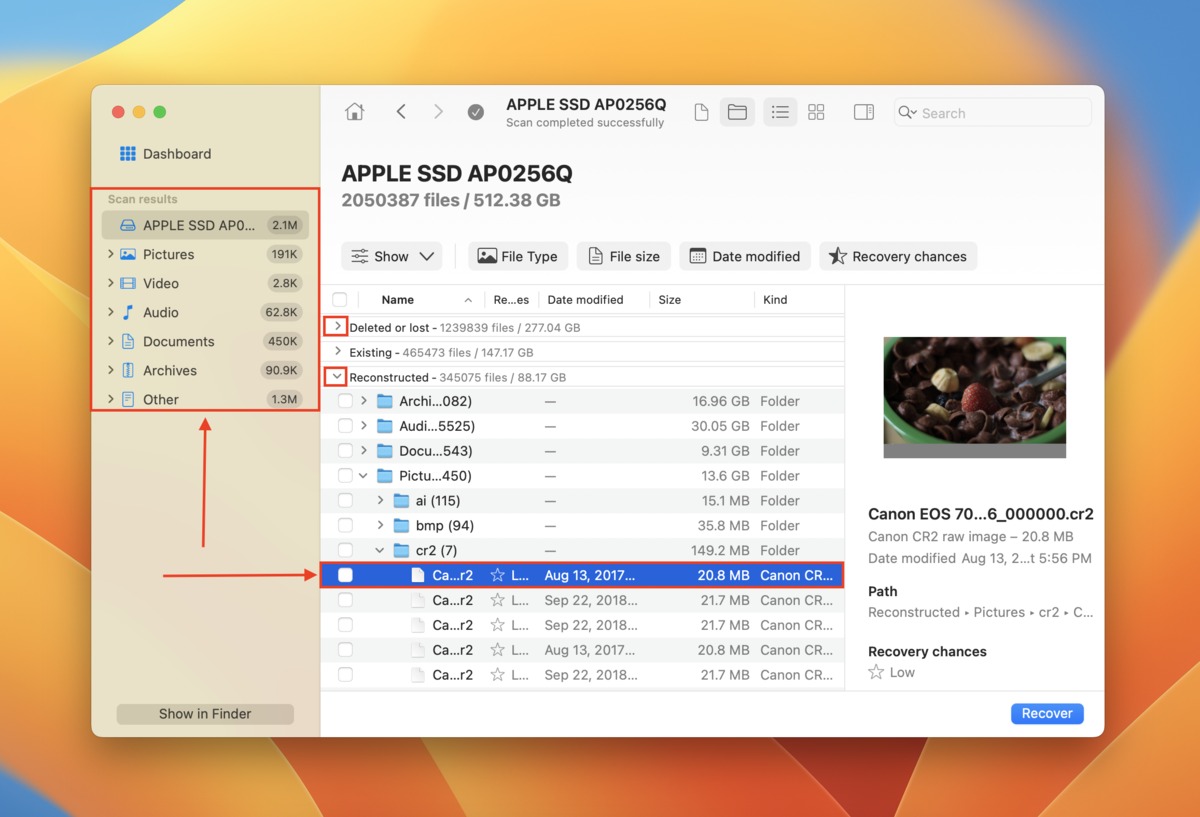
Étape 6. Cochez les cases dans la colonne la plus à gauche pour sélectionner les fichiers que vous souhaitez restaurer. Ensuite, cliquez sur Récupérer.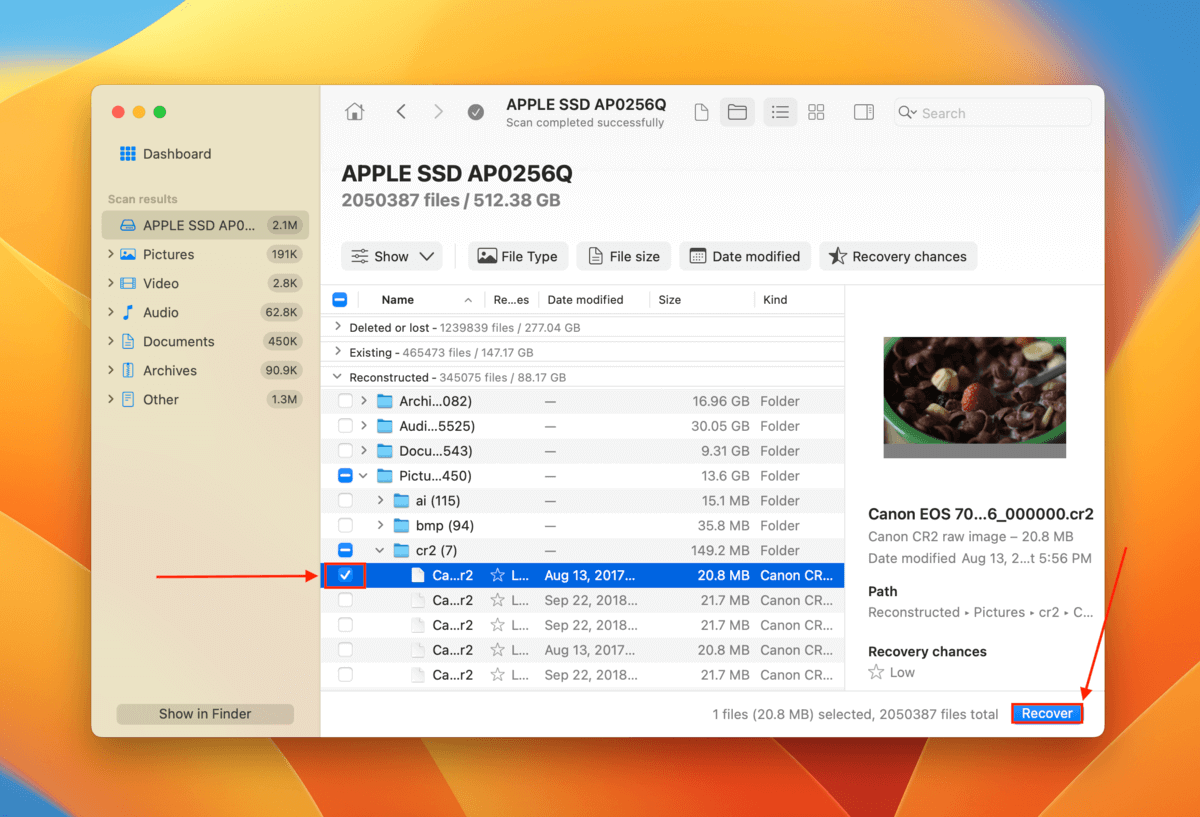
Étape 7. Choisissez un emplacement sur le lecteur que nous avons connecté à l’étape 2 où Disk Drill enregistrera les fichiers récupérés. Ne l’enregistrez pas sur votre Mac, car cela pourrait écraser vos données. Une fois que vous avez sélectionné un emplacement, cliquez sur Suivant pour terminer le processus de récupération.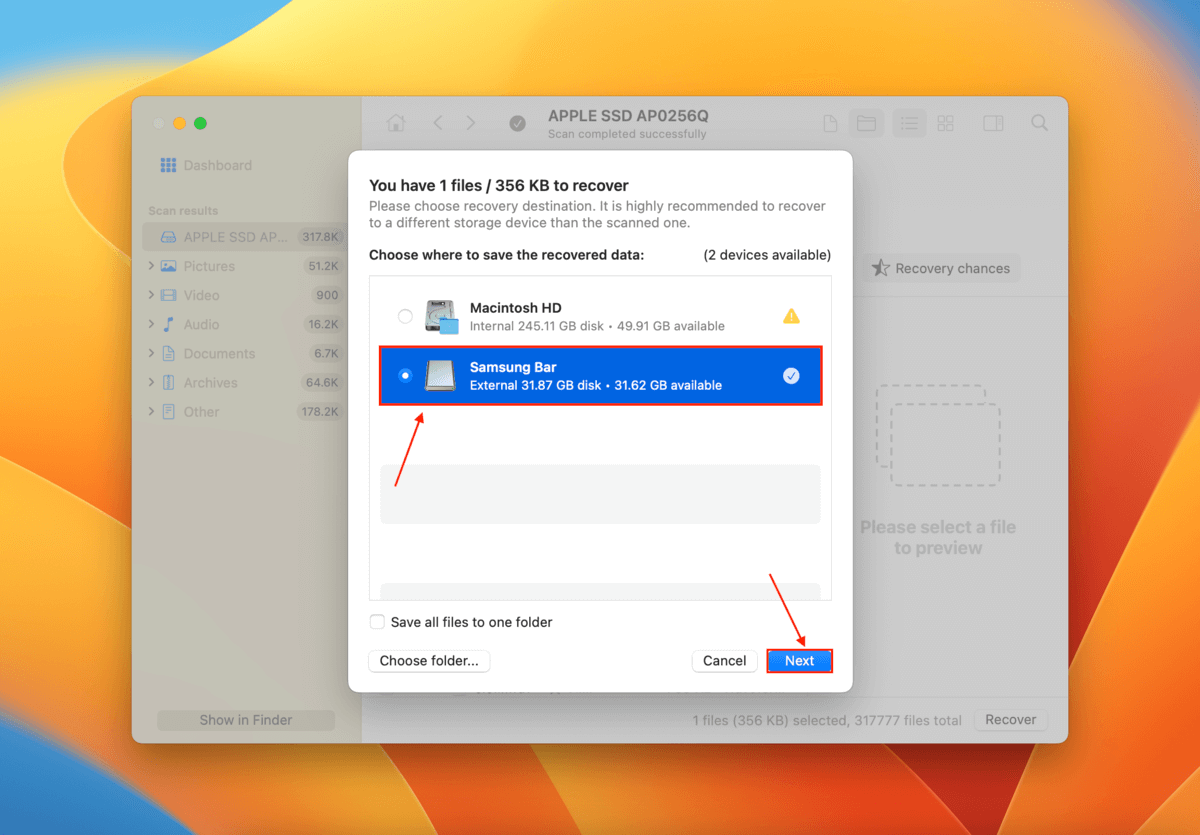
Méthode 2 : Vérifiez la Corbeille pour les fichiers manquants
Le processus standard de suppression de fichiers sur Mac consiste à déplacer les fichiers vers le dossier Corbeille, plutôt que de les effacer immédiatement du système. Cela agit comme un filet de sécurité pour les utilisateurs. Lorsque macOS supprime des fichiers pour libérer de l’espace pour une quelconque raison, il suit également le processus de suppression standard.
En d’autres termes, il est possible que les fichiers supprimés par la mise à jour macOS se trouvent dans votre dossier Corbeille.
Pour récupérer les fichiers manquants après la mise à jour du Mac depuis le dossier Corbeille :
Étape 1. Cliquez sur l’icône du dossier Poubelle dans votre dock.![]()
Étape 2. Localisez vos fichiers manquants. Si vous les trouvez, faites un clic droit > Remettre.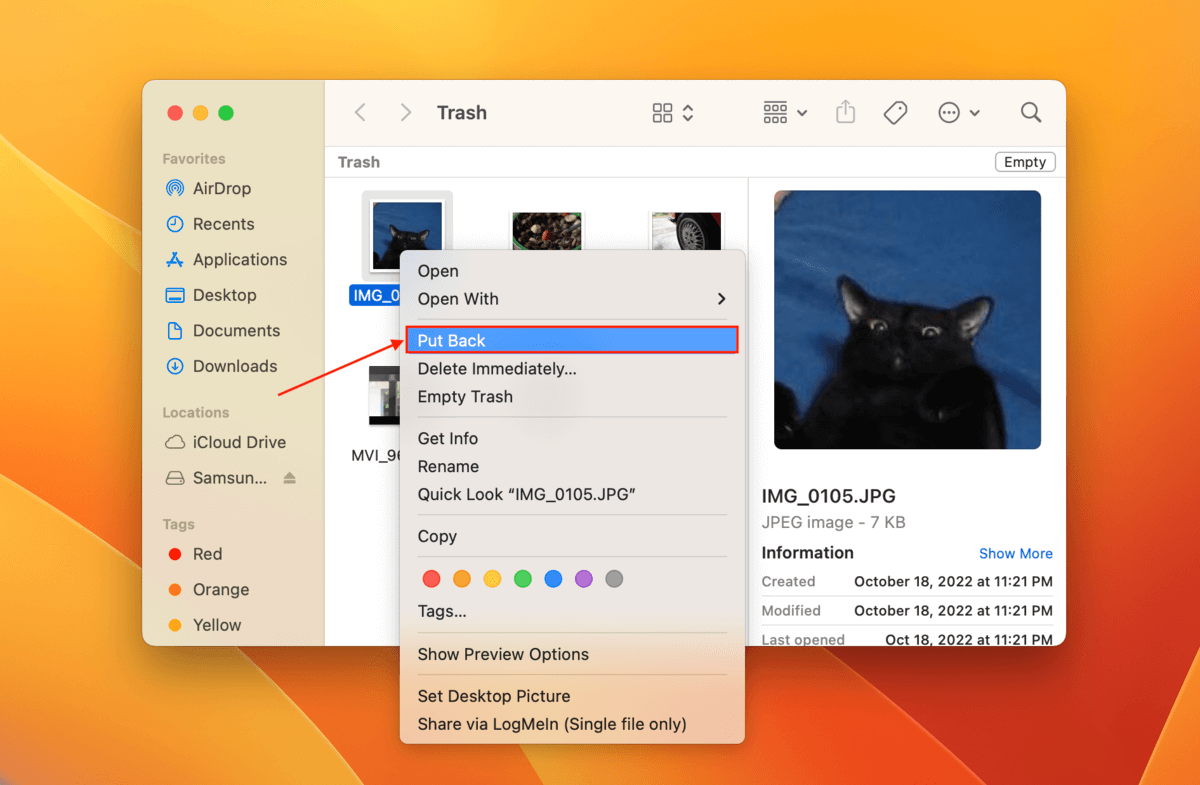
Méthode 3 : Utiliser la sauvegarde iCloud
Si vous avez activé les sauvegardes iCloud avant d’installer la mise à jour de macOS, il se peut que vous ayez encore des copies de vos données manquantes dans le cloud.
En fait, iCloud possède son propre outil de récupération de données pour les fichiers iCloud. Vous pouvez l’utiliser pour récupérer des fichiers supprimés à partir des dossiers activés sur iCloud.
Pour récupérer vos fichiers manquants à partir d’une sauvegarde iCloud :
Étape 1. Ouvrez votre navigateur et connectez-vous à iCloud.com.
Étape 2. Faites défiler jusqu’au bas de la page et cliquez sur Récupération de données.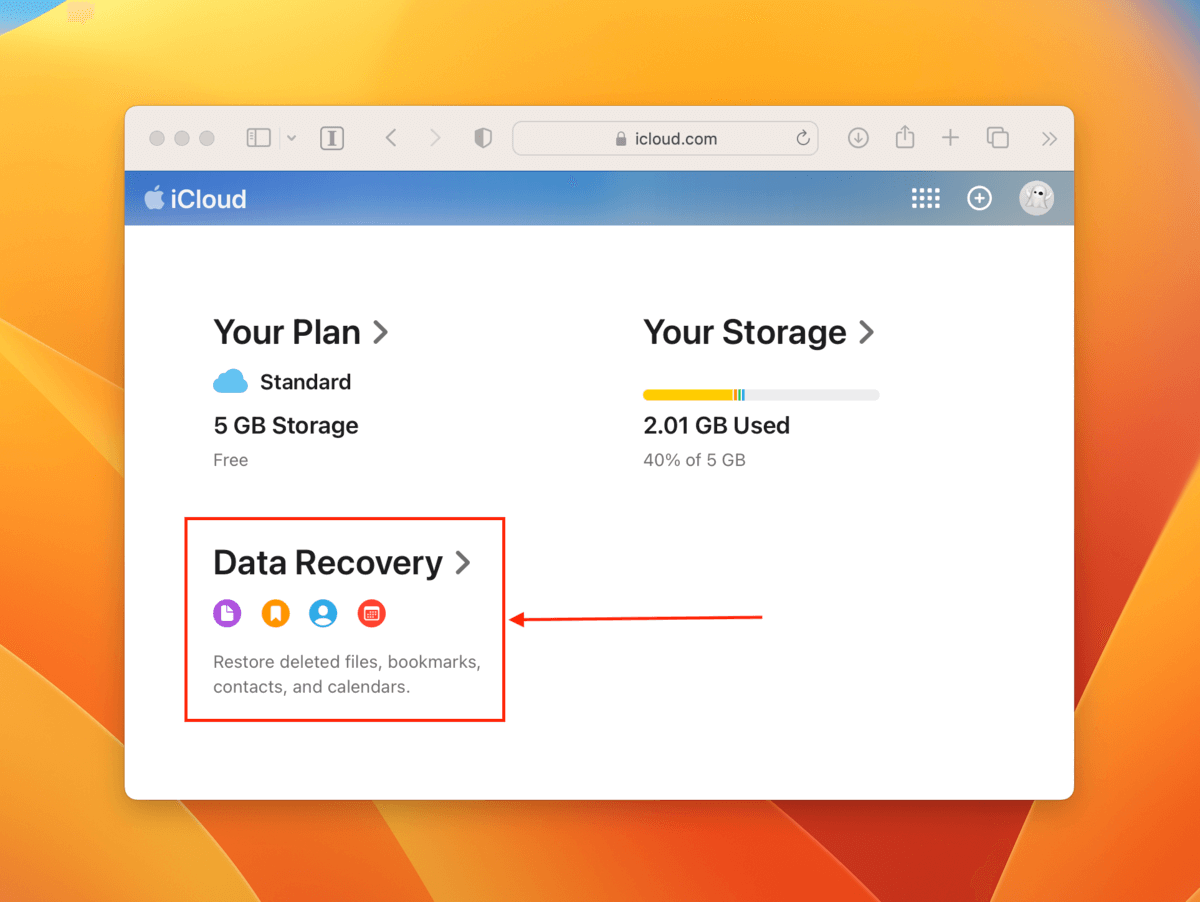
Étape 3. Cliquez sur la catégorie de fichier que vous souhaitez récupérer.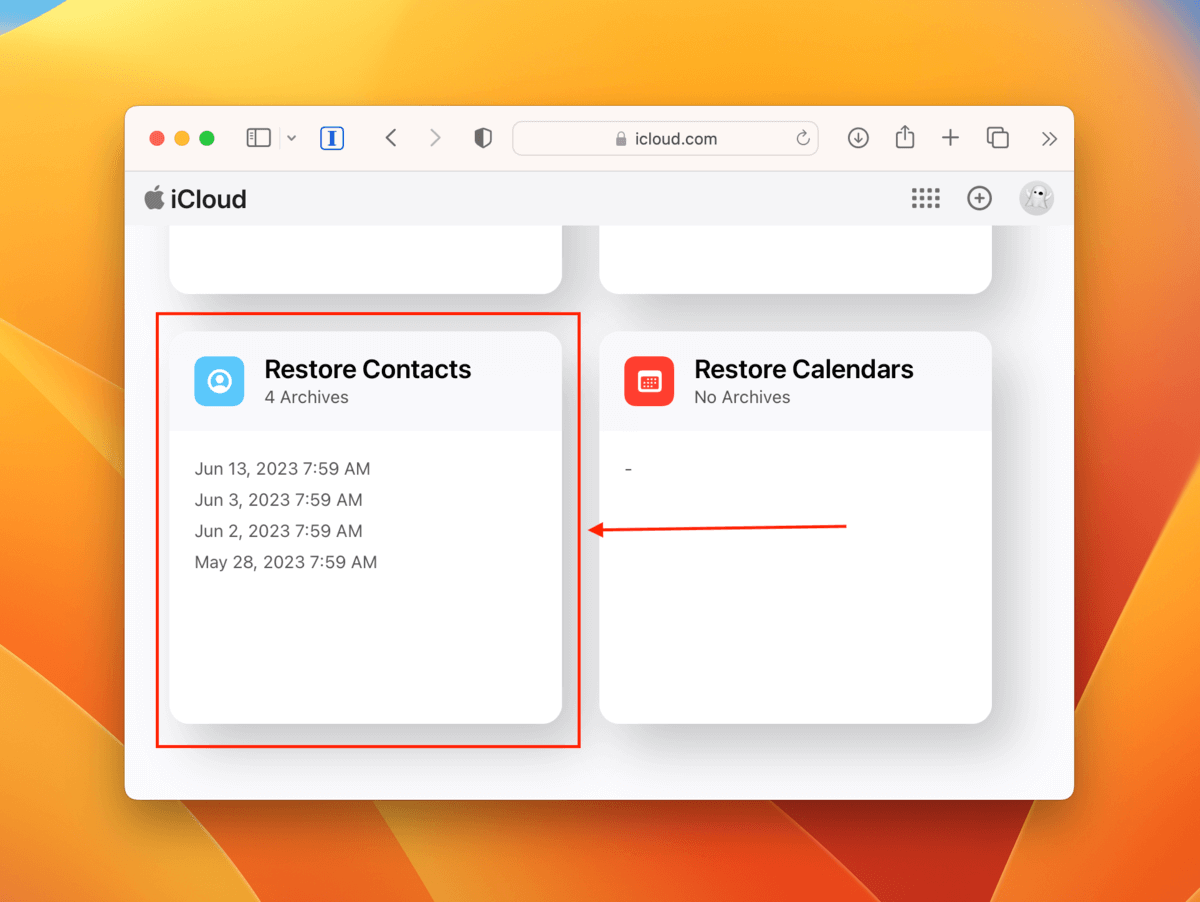
Étape 4. Dans la fenêtre de dialogue qui apparaît, cliquez Restaurer à côté du fichier que vous souhaitez récupérer.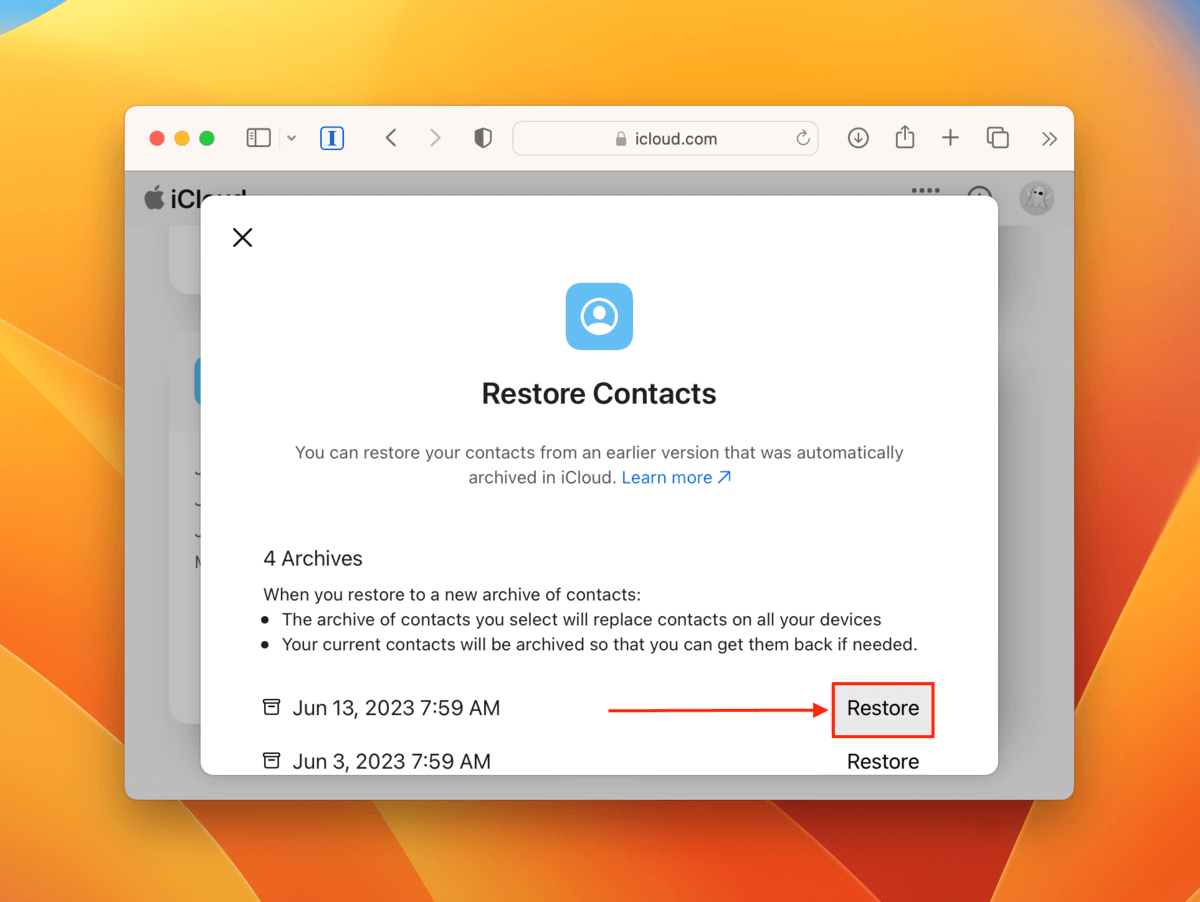
Une fois le processus de récupération terminé, vous devriez retrouver vos données à leur emplacement d’origine dans vos dossiers iCloud.
Méthode 4 : Utiliser la sauvegarde Time Machine
Time Machine est un outil de sauvegarde et de restauration pour Mac qui capture des « instantanés » de vos fichiers et dossiers. Les « instantanés » sont une copie de vos données dans leur état actuel.
Si vous avez activé les sauvegardes Time Machine sur votre Mac avant de mettre à jour macOS, il devrait avoir enregistré une capture instantanée du dossier contenant vos données manquantes avant que les données ne soient supprimées. En utilisant Time Machine, nous pouvons essayer de restaurer les données à partir de cette capture instantanée spécifique.
Pour récupérer des fichiers supprimés à partir d’une sauvegarde Time Machine :
Étape 1. Connectez votre disque Time Machine à votre Mac. Ensuite, dans la barre de menu, cliquez sur le bouton Time Machine > Parcourir les sauvegardes Time Machine.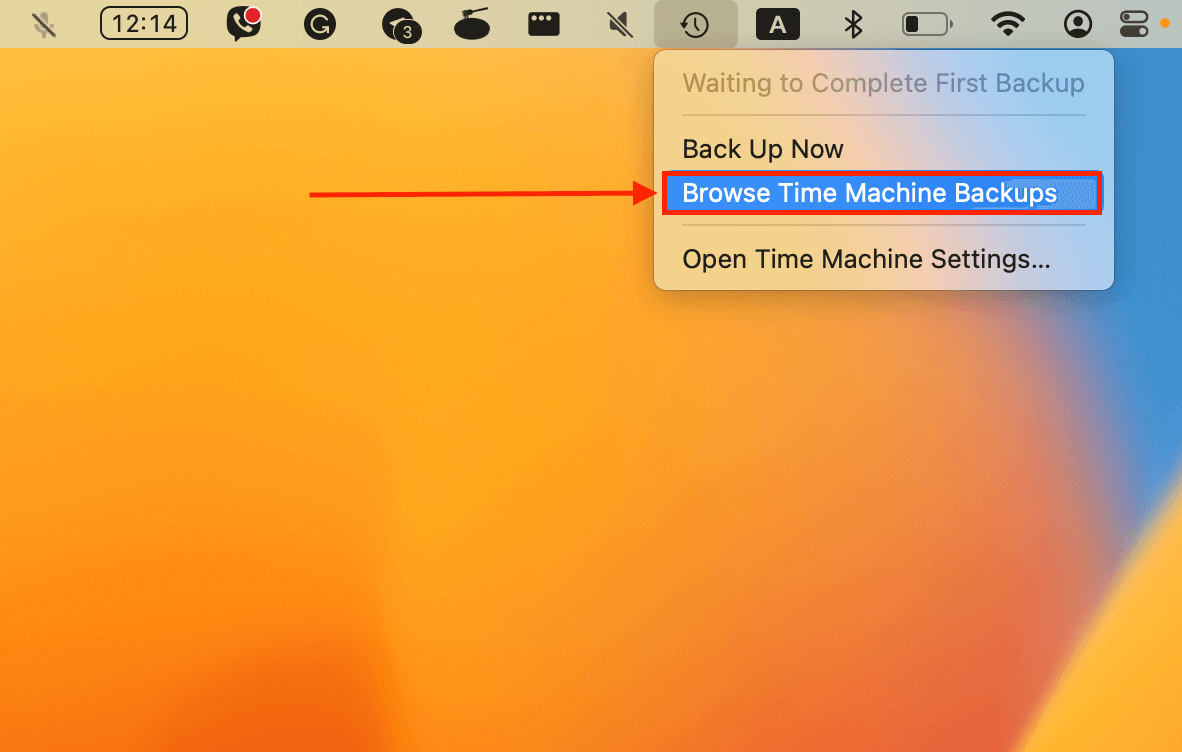
Étape 2. Accédez au dossier où vos données étaient stockées pour la dernière fois. Ensuite, utilisez les flèches sur la droite pour parcourir les versions précédentes du dossier jusqu’à ce que vous trouviez celle contenant vos données manquantes. Sélectionnez les fichiers que vous souhaitez récupérer (vous pouvez cliquer et faire glisser pour sélectionner plusieurs fichiers) et cliquez sur Restaurer.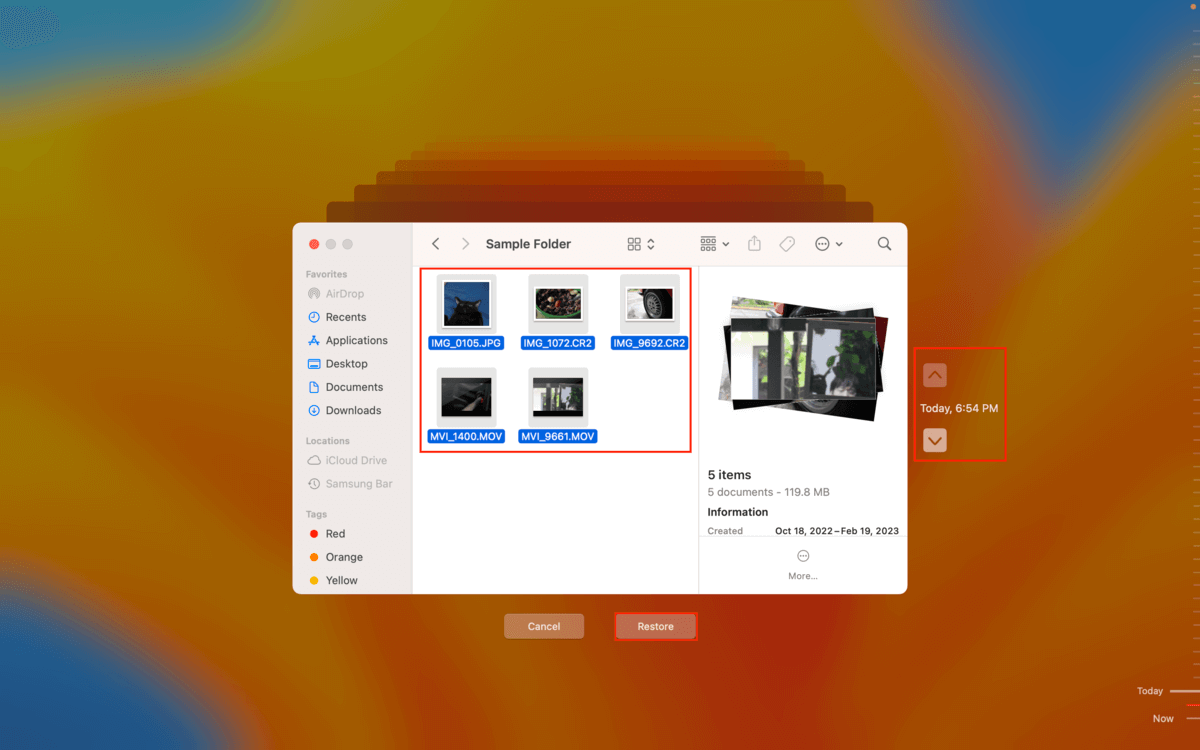
Une fois que les données de votre sauvegarde Time Machine ont été restaurées, vous trouverez vos fichiers manquants à leur emplacement d’origine.
Conclusion
Les fichiers supprimés sont la dernière chose que vous voulez trouver après avoir mis à jour macOS, mais c’est toutefois une occurrence courante. Heureusement, la récupération est toujours possible tant que vous agissez rapidement et évitez d’écraser les données perdues avec de nouveaux fichiers.
Il est encore plus facile de récupérer vos fichiers si vous avez activé les sauvegardes iCloud ou Time Machine au préalable. Si ce n’est pas déjà fait, c’est le moment de le faire ! C’est particulièrement judicieux avant d’apporter des changements majeurs à votre Mac, comme la mise à jour de son système d’exploitation.
FAQ
- Utiliser un logiciel de récupération de données compatible avec macOS Ventura
- Restaurer vos fichiers supprimés à partir d’une sauvegarde iCloud
- Restaurer vos fichiers supprimés à partir d’une sauvegarde Time Machine
- Préférences du Finder – Vous avez peut-être désactivé l’affichage du dossier Documents dans le Finder. Ouvrez le Finder et cliquez sur Finder > Réglages et modifiez les paramètres de la barre latérale. Ce menu peut également être utile si vos icônes de bureau ont disparu après une mise à jour.
- Caché – Le dossier a peut-être été défini comme caché par vous, un autre utilisateur ou par un logiciel. Ouvrez le dossier contenant votre dossier Documents et appuyez sur les touches Command + Shift + >.
- Suppression accidentelle – Votre dossier Documents a peut-être été supprimé par vous, un autre utilisateur, une infection virale ou un autre événement. Restaurez vos données à partir d’une sauvegarde iCloud ou Time Machine si vous en avez une. Si vous n’avez aucune sauvegarde, utilisez un logiciel de récupération de données.
Cela arrive également souvent avec les données sur votre bureau. Heureusement, vous pouvez utiliser les mêmes informations ci-dessus pour récupérer les fichiers du bureau sur votre Mac.






